Uso de variables en un script Python/HCL
Cuando crea un script Python/HCL en el editor de scripts de Robots, puede crear dos tipos diferentes de variables:
-
Variables de Python variables regulares de Python definidas en el cuerpo del script
-
Variables de HCL variables de HCL definidas en la ventana Variables
Los dos tipos de variables tienen diferentes propósitos, que se explican en las secciones siguientes.
HCL también asigna, de manera automática, valores a variables integradas en el sistema en función de la organización de Diligent One en la que se ejecuta un script y el modo en el que se ejecuta el script (desarrollo o producción). Si desea obtener más información, consulte Método system_variable[].
Puede utilizar los tres tipos de variables juntos en el mismo script.
Variables de Python
Las variables de Python en un script Python/HCL funcionan de la misma manera que funcionan en cualquier script de Python. Si los valores de un script están sujetos a cambios, puede hacer referencia a variables en la lógica del script en lugar de a valores literales. Puede crear variables de Python en cualquier lugar del script que las necesite.
Ejemplo de variables de Python
El siguiente ejemplo recorre una lista de números y calcula el cuadrado de cada número de la lista. Debido a que los números en la lista cambian, la lógica del script utiliza variables en lugar de valores literales:
-
list_of_numbers: variable asignada a la lista de números
-
v_number: variable asignada a un solo número en la lista
-
v_squared_number: variable asignada al resultado de v_number * v_number
Con cada iteración del bucle for, se actualizan los valores de las variables v_number y v_squared_number.
list_of_numbers = [1, 2, 3, 4, 5]
for v_number in list_of_numbers:
v_squared_number = v_number * v_number
print(v_squared_number)Salida del script:
1 4 9 16 25
Variables de HCL
Las variables de HCL tienen dos propósitos principales:
-
Proporcionan la base para los parámetros de entrada de tareas en las tareas del robot.
-
Proporcionan un almacenamiento seguro de información sensible, como contraseñas y tokens de autenticación.
En Robots, ninguno de estos requisitos se puede cumplir con variables de Python. Debe utilizar variables de HCL.
La ventana Variables
En el editor de scripts de Robots, la ventana Variables proporciona una ubicación centralizada para definir cualquier variable de HCL requerida por un script. En particular, la ventana Variables es el lugar en el que usted define las variables de los scripts que almacenan los valores de entrada que los usuarios introducen cuando ejecutan o programan una tarea de robot. Por ejemplo:
-
una variable v_department que permite a los usuarios especificar un departamento en particular al ejecutar o programar una tarea
-
una variable que administra de forma segura una credencial de autenticación requerida para acceder a un origen de datos, como una contraseña o un token de autenticación
También puede usar la ventana Variables para definir una variable de HCL que se utiliza solo en el contexto del script, por ejemplo, v_org_id. Sin embargo, el enfoque más fácil en esta situación es crear una variable Python estándar en el cuerpo del script en lugar de definir una variable de HCL.
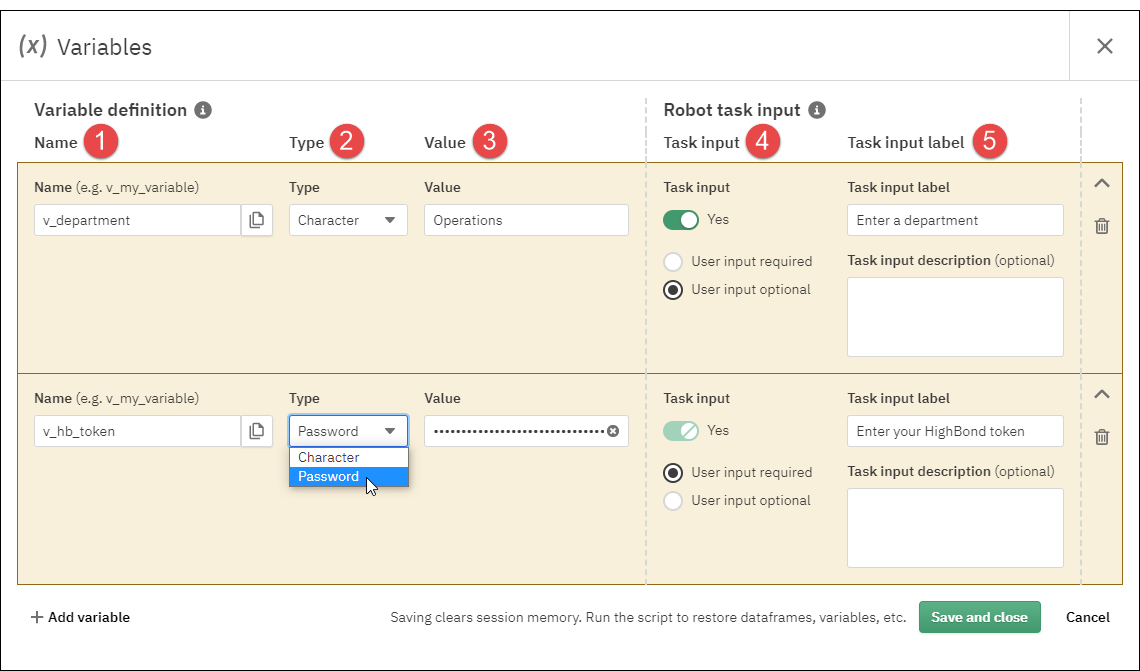
Campos de definición de variables
| Número | Descripción |
|---|---|
| 1 |
Nombre contiene el nombre de la variable, como v_department |
| 2 |
Tipo especifica el tipo de variable |
| 3 |
Valor el valor inicial que se asignó a la variable al ejecutar un script de manera interactiva en el editor de scripts |
Campos de entrada de tareas del robot
| Número | Descripción |
|---|---|
| 4 |
Entrada de la tarea especifica que la variable se utiliza como un parámetro de entrada de una tarea en el Diseñador de la tarea
|
| 5 |
Etiqueta de la entrada de la tarea crea una etiqueta para el parámetro de entrada que el usuario ve en el Diseñador de la tarea. Por ejemplo, Introduzca un departamento Descripción de la entrada de la tarea (opcional) crea una descripción para el parámetro de entrada que agrega detalles adicionales que pueden resultar útiles para el usuario |
Utilice la ventana Variables para definir una variable de HCL
Defina una variable de HCL como v_department o v_password para usarla con un parámetro de entrada de una tarea de robot en el Diseñador de la tarea.
Nota
Las variables de HCL están diseñadas principalmente para su uso con entradas de tareas de robot, como opciones de configuración de scripts, contraseñas o tokens. Para las variables de scripts que no se utilizan con entradas de tareas, el enfoque más sencillo es definir una variable estándar de Python en el cuerpo del script.
Crear una definición de variable básica
-
En el editor de scripts de Robots, haga clic en Administrar variables
 .
. -
En la ventana Variables, haga clic en Agregar variable.
-
Especifique los siguientes valores para crear la definición básica de la variable:
Campo Descripción Nombre Especifique el nombre de la variable. Por ejemplo: v_department o v_password.
Nota
Una variable que almacena un token de Diligent One debe usar este nombre exacto: v_hb_token
Para obtener información sobre cómo adquirir un token de Diligent One, consulte Creación y gestión de tokens de acceso a Diligent One.
Tipo Seleccione el tipo de variable:
-
Carácter para texto
-
Contraseña para administrar de manera segura las contraseñas y los tokens
-
Usuario del sistema (disponible con los juegos de herramientas) para autorizar las operaciones en la plataforma Diligent One sin referencia a un usuario real, de manera similar a una cuenta de servicio
¡Precaución!
No edite las variables del usuario del sistema a menos que tenga un motivo para hacerlo.
Valor Escriba un valor de la variable. El valor de una variable de contraseña puede tener hasta 8 KB de longitud.
El valor que introduzca será el valor inicial que se asigne a la variable al ejecutar un script de manera interactiva en el editor de scripts
Nota
Para una variable asociada con una entrada de tarea, el valor solo está disponible en el editor de scripts. No pasa como valor predeterminado al Diseñador de la tarea.
-
Configurar un parámetro de entrada de la tarea asociado
Si la variable se utiliza con un parámetro de entrada de la tarea en el Diseñador de la tarea, debe especificar más ajustes.
-
Haga clic en el selector para activar Entrada de la tarea.
Active este ajuste para pedirle al usuario un valor en el Diseñador de la tarea. La variable almacena el valor introducido por el usuario al ejecutar o programar la tarea.
-
Si desea permitir que el usuario omita proporcionar un valor de entrada, seleccione Intervención del usuario opcional.
Algunos valores pueden modificar el comportamiento del script, pero es posible que no sean necesarios para ejecutar el script. Por ejemplo, las fechas de inicio y finalización opcionales especificadas por el usuario pueden limitar el análisis a un conjunto determinado de datos.
-
En Etiqueta de la entrada de la tarea, introduzca la etiqueta que el usuario verá en el Diseñador de la tarea para este parámetro.
Por ejemplo, Introduzca un departamento o Introduzca su token de Diligent One.
-
Opcional. En Descripción de la entrada de la tarea, agregue más detalles que ayuden al usuario a proporcionar un valor de entrada para el parámetro.
Guardar la definición de la variable
-
Haga clic en Guardar y cerrar para guardar la definición de variable y salir de la ventana Variables.
-
Haga clic en Guardar y confirmar y enviar para guardar el script con la definición de la variable actualizada.
Nota
Debe guardar y confirmar y enviar el script para guardar permanentemente la definición de la variable.
-
Escriba un mensaje de confirmación y envío, y haga clic en Confirmar y enviar.
Aparece un mensaje que indica si la confirmación y envío del script se realizó correctamente.
Volver a ejecutar el script
Al guardar el contenido de la ventana Variables, se borra la memoria de la sesión en el editor de scripts. Las bibliotecas de Python, los diccionarios de Python, los marcos de datos generados o los valores de variables importados almacenados en la memoria ya no están disponibles. Si ejecuta una celda de script que depende de algo que se almacenó previamente en la memoria, obtendrá un error o un resultado inesperado.
Para restaurar la memoria de la sesión a su estado anterior, vuelva a ejecutar el script o vuelva a ejecutar todas las celdas necesarias como prerrequisito.
Usar una variable de HCL en un script
Para utilizar una variable de HCL en un script, debe hacer referencia a la variable utilizando una sintaxis de HCL específica.
Hacer referencia a una variable de caracteres de HCL
Para hacer referencia a una variable de caracteres de HCL, utilice la siguiente sintaxis: hcl.variable["nombre_variable"]
Por ejemplo:
print(hcl.variable["v_department"])Salida del script:
Operaciones
Si desea obtener información detallada sobre la sintaxis requerida, consulte Método variable[].
Hacer referencia a una variable de contraseña de HCL
Para hacer referencia a una variable de contraseña de HCL, utilice la siguiente sintaxis: hcl.secret["nombre_variable"].unmask()
Por ejemplo:
print(hcl.secret["v_hb_token"].unmask())Salida del script:
zq025f72938e4s...
Si desea obtener información detallada sobre la sintaxis requerida, consulte Método secret[].
Asignar una variable de HCL a una variable de Python
Para mayor comodidad, puede asignar un valor de la variable de HCL a una variable regular de Python y, a continuación, simplemente hacer referencia a la variable de Python.
Por ejemplo:
department = hcl.variable["v_department"]
print(department)
token = hcl.secret["v_hb_token"].unmask()
print(token)Salida del script:
Operaciones zq025f72938e4s...